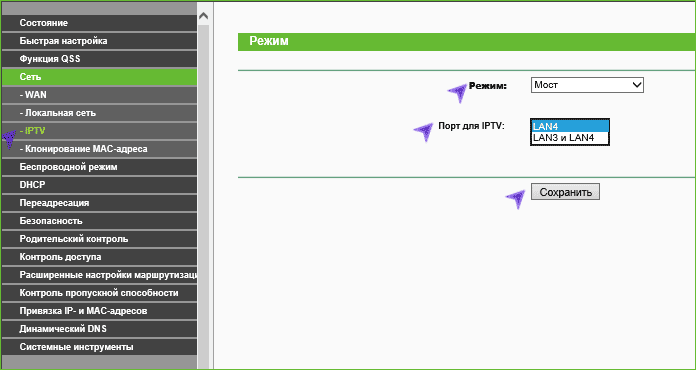- Настройка роутера TP-Link TL-WR841ND
- Как подключить роутер
- Как зайти в настройки роутера
- Настройка TP-LINK TL-WR841ND для Билайн
- Настройка TP-Link TL-WR841 ND для Ростелеком
- Настройка Wi-Fi сети
- Настройка IPTV телевидения
- Может быть полезным и интересным:
- Комментарии (14)
- дарья
- Анна
- admin
- Виталий
- Настройка роутера
- us163
- Даша
- admin
- Александр
- Evgen
- admin
- GadgetPostal
- Зорик
- Настройка роутера
- Настройка роутера tp link для Ростелеком
- Общая информация о маршрутизаторе TL-841
- Интерфейс
- Кнопки
- Поддерживаемые стандарты связи
- Подключение
- Другой важный момент
- Как установить требуемые опции подключения интернета через Ростелеком
- Безопасность (установка пароля)
- Назовите вашу Wi-Fi сеть
- Меняем пароль
- Настройка телевидения
- Выводы
- Ответы на основные вопросы
Настройка роутера TP-Link TL-WR841ND
В данном руководстве подробно рассмотрим, как настроить Wi-Fi роутер TP-Link TL-WR841ND для следующих, самых популярных в России Интернет провайдеров:
Пошагово будут рассмотрены следующие этапы настройки:
- Как подключить TP-Link TL-841 ND
- Как зайти в настройки и задать параметры подключения Билайн или Ростелеком
- Настройка безопасности беспроводной сети (пароль на Wi-Fi)
- Настройка телевидения Ростелеком и IPTV Билайн
В общем-то, можно приступать: настройка роутера навряд ли займет у вас более 10 минут.
Как подключить роутер
На обратной стороне беспроводного маршрутизатора TP-Link TL-WR841ND имеется пять портов, один из которых обозначен WAN — к нему следует подключить кабель Билайн или Ростелеком, в зависимости от того, услугами какого Интернет-провайдера вы пользуетесь.
Также, в комплекте с устройством есть короткий сетевой кабель: соедините им один из портов LAN на роутере с сетевой картой вашего компьютера или ноутбука. Настройку можно провести и не используя проводное подключение, по Wi-Fi, но если есть возможность — лучше воспользуйтесь проводным подключением.
Еще один важный момент: во время настройки подключение Ростелеком (Высокоскоростное подключение) или Билайн (L2TP) на самом компьютере должно быть разорвано — не нужно его подключать и после того, как вы настроили роутер, он самостоятельно будет устанавливать подключение и уже потом «раздавать» его на другие устройства.
И последнее: если в следующем этапе у вас не получится зайти в веб-интерфейс настроек, проверьте параметры локальной сети на компьютере.
Как зайти в настройки роутера
Для входа в веб-интерфейс настроек TP-Link TL-WR841ND, запустите любой браузер и введите в адресную строку 192.168.0.1 или tplinklogin.net, а когда вас попросят ввести логин и пароль — используйте adminи для того и для другого. Отмечу, что информация о параметрах входа по умолчанию имеется на наклейке в нижней части беспроводного маршрутизатора.
После входа вы должны оказаться на главной странице настроек роутера. На некоторых устройствах она присутствует только в английском варианте — названия пунктов меню я буду давать на двух языках.
Настройка TP-LINK TL-WR841ND для Билайн
Для настройки подключения к Интернету Билайн, в меню выберите пункт «Сеть» — «Интернет» или «Network» — «WAN». На открывшейся странице и нужно вводить все настройки соединения для Билайн, а именно:
- ТипWAN соединения(WAN Connection Type) — L2TP или Россия L2TP
- Имя пользователя и пароль (UsernameandPassword) — данные от домашнего Интернета Билайн
- Имя сервера илиIP-адрес (VPNServername) — tp.internet.beeline.ru
Сохраните эти настройки, что-то еще в них менять необязательно. Если настройки были введены верно, а на самом компьютере Интернет не подключен, то через минуту роутер установит соединение с Интернетом, вы сможете открывать сайты на компьютере, подключится скайп и прочее. Можно переходить к настройке параметров беспроводной Wi-Fiсети (далее, после описания настроек для Ростелекома).
Настройка TP-Link TL-WR841 ND для Ростелеком
Для настройки Интернета Ростелеком на TP-Link, зайдите в «Сеть» — «Интернет» (Network — WAN), после чего на странице задайте следующие параметры подключения:
- ТипWAN соединения — PPPoE
- Имя пользователя и пароль — ваши логин и пароль от Интернета, которые вы получили у Ростелекома
- Вторичное подключение — отключить
- РежимWAN подключения — подключать автоматически.
Сохраните сделанные настройки. Через минуту — другую, обновите страницу, и вы должны будете увидеть, что статус соединения изменился на «Подключено». Значит, все было сделано правильно.
Настройка Wi-Fi сети
Для настройки параметров беспроводной сети, откройте пункт меню «Беспроводный режим» (Wireless), а затем — Настройки беспроводного режима. На открывшейся странице задайте имя для вашей Wi-Fi сети (SSID). Имя может быть любым, по нему вы будете отличать свою сеть от других. Только не используйте кириллицу. Сохраните настройки.
Откройте пункт «Защита беспроводного режима» (Wireless Security) и установите пароль на Wi-Fi:
- Выберите пункт WPA-Personal/WPA2-Personal
- В пункт «Пароль PSK» (PSK Password) введите пароль, состоящий не менее чем из 8 символов, не содержащий русских букв.
- Сохраните настройки.
После применения настроек вы можете подключаться к роутеру с ноутбука, планшета или телефона по Wi-Fiи пользоваться Интернетом.
Настройка IPTV телевидения
Для того, чтобы настроить телевидение IPTV Билайн или Ростелеком, откройте пункт меню «Сеть» — «IPTV», выберите режим «Мост» и в поле порт для IPTV укажите номер порта LAN, к которому будет подключена ТВ приставка. Сохраните настройки.
Может быть полезным и интересным:
Комментарии (14)
дарья
Анна
В настройках WAN ростелеком, после введения логина и пароля написано долго Подключение и всё, дальше ничего не происходит.. Что делать? Ответить
admin
Виталий
Настройка роутера
Странно. При этом обновляли страницу, а на самом компьютере (если раньше подключали) подключение разорвано с провайдером? Ответить
us163
Даша
Здравствуйте, помогите пожалуйста. Купили 300Mbps Wireless N Router TL-WR841ND, но так как у нас сломан дисковод. Я не могу настроить вай-фай ( через диск). Говорят, что можно этот диск скачать в интернете, все обыскала, но не могу найти. Помогите пожалуйста, может кто знает? Ответить
admin
Александр
Здравствуйте. Имею в наличие роутер той же самой модели. У нас подключен пакет интернет + телевидение от Ростелеком (Пензенский филиал), по оптоволокну.
Не работает телевидение (пробовал настраивать и по вашим рекомендациям и иначе).
После включения приставки идет соединение с сервером Ростелеком, скачивание файлов и черный экран.
Не подскажете каким еще способом можно настроить роутер. Техподдержка отвечает, что данный роутер скорее всего не предназначен для воспроизведения телевидения в их сети. Ответить
Evgen
Для настройки в Билайне после того как они изменили тип подключения надо выбирать не L2TP а «динамический ИП» Ответить
admin
GadgetPostal
В новых прошивках тплинк есть пункт «автоматическая настройка» — ростелеком настраивается вполне корректно Ответить
Зорик
Здравствуйте, этом модел будет работать с дом ру со скоростью 200 мб/с …. заранее спасибо за ответ Ответить
Настройка роутера
Работать-то будет, но скорости вы такой не увидите. Нужно посерьезнее оборудование покупать + с гигабитными, а не 100 мегабит портами. Ответить
Настройка роутера tp link для Ростелеком
Настройка маршрутизатора должна быть произведена согласно существующим инструкциям, иначе интернет не будет работать. Но, в то же время не стоит пугаться, поскольку настройка tp link TL-841 не требует каких-либо особых знаний и может быть успешно проведена даже обычным пользователем сети-интернет.
Общая информация о маршрутизаторе TL-841
Интерфейс
Кнопки
Поддерживаемые стандарты связи
Подключение
Сзади, на обратной части корпуса роутера находится сразу 5 портов, при этом 1 обозначается WAN — сюда необходимо подсоединить кабель.
Кроме этого, в одной упаковке с данным роутером идет малый кабель: подключите с его помощью один из расположенных сзади портов ЛАН на роутере к сетевой карте ПК.
Настраивать устройство можно даже не используя классическое подсоединение, однако, лучше-всего воспользоваться обычным проводным подсоединением.
Другой важный момент
После настройки соединения L2TP на ПК должно временно отсутствовать — не стоит его подключать даже после того, как роутер был настроен, т.к он сам сможет производить необходимое подключение и «передавать» его.
Как установить требуемые опции подключения интернета через Ростелеком
Для настройки подключения Ростелеком на TL -841, нажмите «Сеть», далее «Интернет» и установите параметры:
- Вторичное подключение — отключить.
- WAN подключение — PPPoE.
- Код и имя пользователя — это будет вашим логином и паролем(должны быть у вас на руках).
- Подключение WAN — устанавливать автоматическим образом.
После того как настройка роутера под Ростелеком на этом этапе была завершена, сохраните установленные параметры. Спустя пару минут обновите данную страницу и вы увидите то, что статус установленного соединения поменялся на «Подключено». Если это так, вы все сделали правильно и ваше интернет соединение почти готово для активной работы.
Безопасность (установка пароля)
Настройка безопасности маршрутизатора tp link для Ростелеком на вашем Wi- Fi соединении не считается необходимой вещью, однако сделать ее все таки рекомендуется. Если об этом как следует не подумать, к вашему маршрутизатору могут подключиться другие пользователи, а это отрицательно повлияет на скорость работы интернета.
- «Защита сетевого режима» и устанавливаем галочку рядом с «WPA-PSK/WPA2-PSK» (является наиболее безопасным видом шифрования).
- В окне «Шифрование» устанавливаем пункт «Автоматическое». В окне«Пароль PSK» устанавливаем пароль (следует его запомнить, а лучше записать, иначе подключиться к сети у вас попросту не получится).
Для настройки необходимых опций соединения, зайдите в «Беспроводный режим», а после этого в «Настройки беспроводного режима». Откроется новая страница. Введите имя используемой вами сети (SSID). Таким образом вы сможете отличить свое подключение от чужого.
Назовите вашу Wi-Fi сеть
- Для этого кликните по «Защита беспроводного режима»и поставьте пароль на соединение.
- Установите флажок на WPA-Personal/WPA2-Personal и вбейте пароль.
После вступления данных опций в законную силу, вы получите возможность подсоединяться к маршрутизатору с ноутбука, либо любого другого мобильного устройства на котором установлен встроенный модуль Wi-Fi.
Меняем пароль
После осуществления первого входа, многие советуют поменять стандартные данные на свои. Хотя это совсем не обязательно делать, поменять логин с паролем все же рекомендуется, если вы решили максимально обезопасить свое соединение.
Сохраните эти данные, чтобы не забыть. Если этого не сделать и у вас появится необходимость перенастроить маршрутизатор, вы не сможете этого сделать.
Настройка телевидения
Чтобы настроить ТВ на Ростелеком, войдите в окно «Сеть» — «IPTV», после этого нажмите «Мост» и укажите номер подключения, через которое будет работать телевизионная приставка. Далее сохраните настройки и можете начать пользоваться интернетом.
Выводы
Мы рассмотрели по шагам, как грамотно произвести настройку маршрутизатора на примере TL-WR841N, такие же настройки подходят к моделям: w8961nd, w8151n, wr740n и других распространенных роутеров tp link.
Ответы на основные вопросы
Можно ли настроить роутер на ловлю Wi-fi сигнала и передать этот сигнал на компьютер?
К сожалению, на TL-WR841ND сделать так не представляется возможным. Если вы хотите, чтобы у вас была возможность настроить маршрутизатор на прием Wi-Fi для передачи сигнала на персональный компьютер, приобретите модель, которая будет поддерживать функцию WISP. Подобные модели могут легко осуществить данную задумку.
Какой радиус распространения сигнала роутера tp link для Ростелекома?
Радиус передачи сигнала вне помещения данного роутера составляет 150 м.
Как произвести сброс настроек с маршрутизатора?
Сброс настроек на маршрутизаторе Tp-Link производится с помощью кнопки с надписью RESET. Обычно, данная кнопка располагается утопленной в корпусе устройства (чтобы случайно не нажать). Нашли эту кнопку? Теперь возьмите что-то длинное и тонкое и надавите на нее в течение нескольких секунд и настройки сбросятся.